Обсудим ваш проект?
Для улучшения работы сайта мы используем файлы cookie и системы аналитики. Продолжая использовать сайт, вы соглашаетесь на обработку персональных данных при помощи cookie–файлов.
Интеграция Typeform и Tilda с Mindbox через Zapier
Интеграция Typeform и Tilda с Mindbox через Zapier
Уже больше 11 лет мы в Out of Cloud помогаем малым и крупным компаниям привлекать клиентов. Чтобы облегчить работу своим сотрудникам, мы используем платформу для интеграции рабочих сервисов друг с другом Zapier. С ее помощью работники автоматизируют задачи без помощи программистов. Делимся в статье, чем именно помогает в работе Zapier и нашим опытом интеграции с Mindbox.
Для чего нужен Zapier
Для чего нужен Zapier
Zapier — это сервис, который автоматизирует передачу данных между веб-приложениями. Это посредник между сервисами, который работает по схеме «Если случилось Х, то сделать Y». Например, если собрали заявки через Typeform, то передать их в сервисы аналитики, или, если настроили сбор сообщений через чат-бота, то отправить их на электронную почту.
Интеграция с Mindbox позволяет Zapier отправлять email, СМС, push-уведомления с деталями заказа, данными для входа в кабинет и новостями компании. Поэтому в работе их используют бизнес-аналитики, маркетологи, предприниматели, интернет-магазины и рекламные агентства.
Интеграция с Mindbox позволяет Zapier отправлять email, СМС, push-уведомления с деталями заказа, данными для входа в кабинет и новостями компании. Поэтому в работе их используют бизнес-аналитики, маркетологи, предприниматели, интернет-магазины и рекламные агентства.
Интеграция опросов Typeform с Mindbox через Zapier
Интеграция опросов Typeform с Mindbox через Zapier
В Typeform мы создаем формы опросов, чтобы собирать информацию о клиентах. Используем опросы Typeform как в массовых рассылках, так и в триггерных. Промокод мотивирует клиентов к прохождению опросов в отдельном сценарии по событию, выдаваемому при заполнении формы или при изменении дополнительных полей клиента.
Получая эти данные в Mindbox, мы сегментируем базу клиентов, учитывая их ответы, и настраиваем различные виды сценариев.
В компании мы проводим интеграцию опросов Typeform с Mindbox через Zapier в несколько этапов. Покажем, как это сделать, на примере опросника для обувного бренда.
Получая эти данные в Mindbox, мы сегментируем базу клиентов, учитывая их ответы, и настраиваем различные виды сценариев.
В компании мы проводим интеграцию опросов Typeform с Mindbox через Zapier в несколько этапов. Покажем, как это сделать, на примере опросника для обувного бренда.
Приветственный экран
Лист опроса
1. Создаем и кастомизируем запрос в Typeform
Создали форму-поле, а после завели в Typeform скрытое дополнительное поле Mindbox member ID — для клиентов, которые уже есть в Mindbox. Благодаря этому ID ответы передаются в Mindbox как в ссылке Typeform, так и в самом опроснике, в качестве одного из вариантов ответа.
Создание скрытого поля
Если собираем данные новых клиентов, используем любой другой идентификатор: номер телефона или email. В этом случае Mindbox создаст либо нового клиента, либо отредактирует поля текущего. Другие действия на этом шаге не совершаем.
2. Настраиваем Mindbox
Создаем точку интеграции Mindbox: Администрирование — Интеграции — Добавить точку интеграции.
Пример созданной точки
Создание точки интеграции
Выбираем тип — «Другое». Секретный ключ сгенерируется автоматически. После этого создаем операцию. Если в опроснике содержатся дополнительные поля, которых еще нет в Mindbox, перед созданием операции заводим их с необходимыми форматами данных: строковый, дата, логический или перечисление.
Пример создания операции
Создание операции в Mindbox
Данные по первому шагу уточняем у клиента. Важно понимать, кто будет участвовать в опросе: новые, старые клиенты или те и другие.
3. Проводим интеграцию Typeform и Mindbox через Zapier
Сначала создаем последовательность действий для задачи, которую выполняем, — Zap. Он выглядит так: «когда я получаю что-то новое через форму на сайте на Tilda, отправь это в какой-то другой сервис». Чтобы создать Zap, выбираем приложение Typeform, триггер — получение данных из форм и назначение действия — отправка данных в другой сервис.
Выбор приложения
Выбор нужного нам опроса
Выбор действия
Настройка операции: прописываем API-запрос, указываем endpoint и operation (берем из второго шага), в поле Data вписываем тело операции
В данном примере мы передаем из Typeform в Mindbox «Mindbox Member ID» — скрытое поле, идентификатор, по которому данные передаются в Mindbox. А также customFields — дополнительные поля для ответов, которые предварительно завели в Mindbox.
Далее прописываем остальные атрибуты и вводим секретный ключ точки интеграции. После нажатия TEST получаем ответ на запрос. Отображается success — это значит, всё работает корректно. После этого переходим в Mindbox и проверяем корректность выполнения операции в разделе «Логи интеграций» и передачи в Mindbox новых клиентов или дополнения полей текущих клиентов из опроса.
Далее прописываем остальные атрибуты и вводим секретный ключ точки интеграции. После нажатия TEST получаем ответ на запрос. Отображается success — это значит, всё работает корректно. После этого переходим в Mindbox и проверяем корректность выполнения операции в разделе «Логи интеграций» и передачи в Mindbox новых клиентов или дополнения полей текущих клиентов из опроса.
Запрос работает корректно
На текущий момент тарифный план рассчитан на 5 тысяч запусков, в данный момент через Zapier в компании работает три проекта.
Интеграция форм Tilda с Mindbox через Zapier
Интеграция форм Tilda с Mindbox через Zapier
В Tilda мы создаем лендинг-страницы, чтобы получать заявки от клиентов, проводим опросы, собираем адреса электронных почт и телефоны потенциальных клиентов с помощью форм, приглашаем на мероприятия или проводим реактивации.
Мы получаем эти данные в Mindbox. С помощью них мы сегментируем базу клиентов, учитывая их ответы на лендинге, настраиваем welcome-цепочки email и СМС, цепочки напоминаний о мероприятиях. Прямой интеграции между Tilda и Mindbox нет, поэтому мы используем Zapier. На примере квиза для производителей кормов для животных покажем, как провести интеграцию форм Tilda и Mindbox.
Мы получаем эти данные в Mindbox. С помощью них мы сегментируем базу клиентов, учитывая их ответы на лендинге, настраиваем welcome-цепочки email и СМС, цепочки напоминаний о мероприятиях. Прямой интеграции между Tilda и Mindbox нет, поэтому мы используем Zapier. На примере квиза для производителей кормов для животных покажем, как провести интеграцию форм Tilda и Mindbox.
1. Настраиваем Tilda
Создаем сайт и форму опроса. Выбираем блок с данными и даем имена всем переменным, которые мы будем передавать с лендинга, для передачи данных через Zapier. Они не всегда соответствуют системным именам дополнительных полей в Mindbox. Системные имена полей Mindbox будем использовать на следующих шагах настройки. После этого мы сохраняем и публикуем форму.
Создание формы в Tilda
Обозначение переменных, которые мы передаем с лендинга, для передачи данных через Zapier
2. Настраиваем Mindbox
Создаем точку интеграции в Mindbox: Администрирование — Интеграции — Добавить точку интеграции.
Пример созданной точки, где 1 — системное имя, 2 — секретный ключ Mindbox (запрашиваем у техподдержки МБ, клиента или смотрим в других интеграциях), 3 — домен сайта.
После этого создаем операцию для точки интеграции — регистрацию в квизе. На этом шаге мы добавляем дополнительные поля, если ранее их не создали.
Пример операции
Дополнительные поля
3. Проводим интеграцию Tilda и Mindbox с помощью Zapier
В настройках сайта в формах выбираем Zapier, после чего добавляем Zapier App Key и Site ID. Они сгенерируются автоматически.
Выбор параметров для подключения Tilda к Zapier
После этого мы переходим в Zapier и создаем Zap. Для этого указываем приложение — Tilda, триггер — получение данных из форм и назначения действия — отправка данных из форм.
Создание Zap
Выбор триггера
У Tilda один триггер — это получение данных из форм. Он называется New Lead. Мы выбираем его, копируем Zapier App Key и Site ID из Tilda и вставляем в соответствующие поля в Zapier.
Создание нового аккаунта
Ввод данных из Tilda
Следующий этап — Test your Trigger. Прежде чем провести тестирование, мы отправляем данные через форму, к которой подключен Zapier на Tilda. Делаем это, чтобы Zapier получил набор полей, которые мы будем использовать в форме. Их названия можем передавать в другой сервис.
Отправка данных через форму на Tilda, которая подключена к Zapier
После этого возвращаемся в Zapier и нажимаем Test Trigger, после появления We found a lead выбираем Continue. Мы связываем Tilda и Zapier, дальше добавляем действие — что делать с полученными данными.
Следующим шагом мы настраиваем передачу данных в Mindbox. В блоке Action выбрали Choose App — Webhooks, метод — Custom Request, а после — Save + Continue.
Следующим шагом мы настраиваем передачу данных в Mindbox. В блоке Action выбрали Choose App — Webhooks, метод — Custom Request, а после — Save + Continue.
Настройка передачи данных в Mindbox
Дальше настраиваем Webhook. Выбираем Method — Post, URL вида api.mindbox.ru/v3/operations/async?operation=Param1&endpointId=Param2, где Param1 — системное название операции из Mindbox, а Param2 — системное имя точки интеграции.
Data — запрос на передачу. Чтобы его выполнить, копируем шаблон универсальной операции, а ненужные поля удаляем. В шаблоне расставляем переменные из Tilda, чтобы система понимала, куда подставлять данные. Если кликнуть на иконку, как показано на скрине, откроется поиск переменных.
Data — запрос на передачу. Чтобы его выполнить, копируем шаблон универсальной операции, а ненужные поля удаляем. В шаблоне расставляем переменные из Tilda, чтобы система понимала, куда подставлять данные. Если кликнуть на иконку, как показано на скрине, откроется поиск переменных.

Уточнение тела запроса и мэтчинг данных, переданных из формы с полями тела запроса
Поиск переменных
На последнем этапе мы прописываем параметры в Headers. Заголовки находим в описании операции в Mindbox. После приступаем к тестированию и выбираем Re-test This Step, следуем подсказкам и получаем ответ системы. Выполнили операцию без ошибок, поэтому в базе Mindbox отображается потребитель, а действие выполняется корректно. В конце выбираем Finish и переводим триггер в режим включения ON.
Активация Zap
Почему мы используем Zapier?
Почему мы используем Zapier?
Платформа помогает настроить быструю интеграцию сервисов без вмешательства разработчиков. Специалистам достаточно уметь работать с POST-запросами Mindbox, а вся необходимая информация для настройки операции и точки интеграции есть на сайте Mindbox. Среднее время настройки интеграции в нашей компании — 3 часа.
Интеграция Tilda и Typeform с Mindbox с помощью Zapier — это дополнительный источник сбора лидов в агентстве CRM-маркетинга Out of Cloud. Все поступающие заявки автоматически попадают в единую базу, а трудозатраты на настройку сокращаются в разы.
Сейчас мы осваиваем новый продукт, российский аналог Zapier — платформу Albato. Для русскоязычных пользователей она удобнее, ведь доступна поддержка на родном языке.
Интеграция Tilda и Typeform с Mindbox с помощью Zapier — это дополнительный источник сбора лидов в агентстве CRM-маркетинга Out of Cloud. Все поступающие заявки автоматически попадают в единую базу, а трудозатраты на настройку сокращаются в разы.
Сейчас мы осваиваем новый продукт, российский аналог Zapier — платформу Albato. Для русскоязычных пользователей она удобнее, ведь доступна поддержка на родном языке.


Анна Гуренкова
Валентина Данилкина
Евгения Давыдова
контент-маркетолог
дизайнер
главный редактор

12.10.23
Хотите обсудить проект?
С нас — точные вопросы, предложения и примерный план действий
Нажимая на кнопку, даю согласие на обработку моих персональных данных.
Другие статьи на эту тему
Другие статьи на эту тему


